如何关闭wifi网络 WIN10怎么关闭无线网卡
更新时间:2023-12-08 16:46:07作者:xiaoliu
无线网络已成为我们生活中不可或缺的一部分,有时候我们可能需要关闭无线网络,无论是为了省电还是为了保护网络安全。那么在WIN10操作系统中,如何关闭无线网卡呢?关闭无线网卡的方法有很多种,可以通过控制面板、网络和共享中心等方式进行操作。下面将为大家详细介绍WIN10系统中关闭无线网卡的几种方法。
步骤如下:
1.在桌面上找到windows,点击打开它。
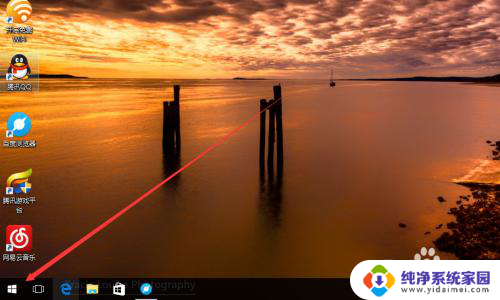
2.找到我们的设置,同样点击打开。
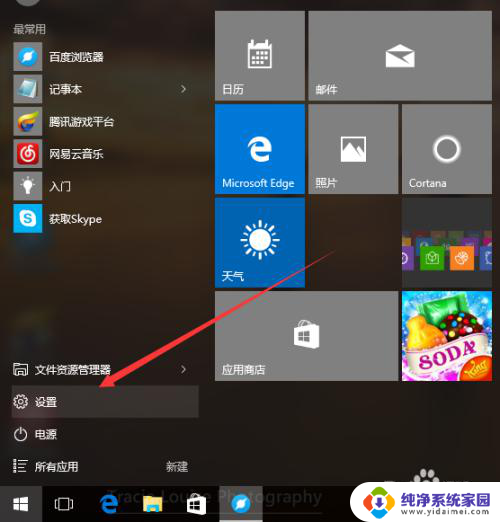
3.在设置页面找到“网络和internet”点击打开。
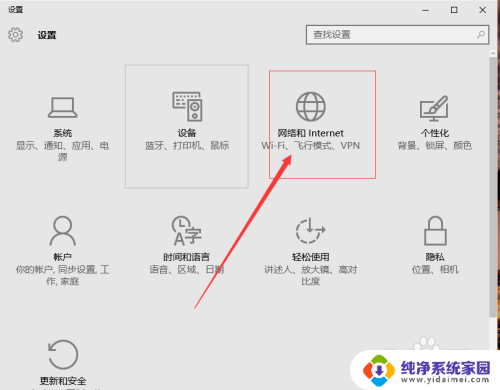
4.打开之后我们可以在这里看到我们的wifi是显示“开”的,下面是我们搜索到的wifi信号。
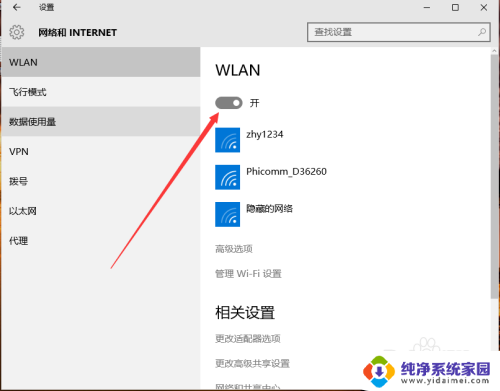
5.现在点击它,然后显示为“关”,此时就关闭wifi了。
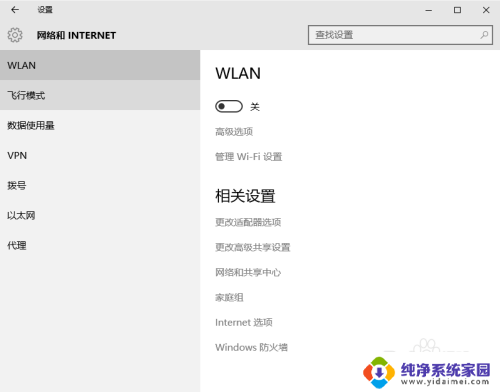
以上就是关闭wifi网络的全部内容,如果遇到这种情况,你可以按照以上步骤解决问题,非常简单快速。
如何关闭wifi网络 WIN10怎么关闭无线网卡相关教程
- 怎么关闭宽带网络 win10如何关闭有线网络连接
- 怎样开启无线网络开关 win10无线网功能如何关闭
- 如何关闭电脑wifi功能 win10如何关闭无线网功能
- win10网络通知怎么关闭 Win10如何关闭通知网络使用提示
- 网络提醒如何关闭 Win10通知网络使用如何关闭
- win10 网络发现已关闭 win10网络发现已关闭如何打开
- win10如何关闭网线网卡功能 win10如何禁用网卡
- win10无线开关 win10如何关闭无线网功能
- win10关闭公用网络 win10电脑如何将公用网络改为专用网络
- 如何关闭自动连接wifi功能 Win10如何取消无线网络wifi自动连接
- 怎么查询电脑的dns地址 Win10如何查看本机的DNS地址
- 电脑怎么更改文件存储位置 win10默认文件存储位置如何更改
- win10恢复保留个人文件是什么文件 Win10重置此电脑会删除其他盘的数据吗
- win10怎么设置两个用户 Win10 如何添加多个本地账户
- 显示器尺寸在哪里看 win10显示器尺寸查看方法
- 打开卸载的软件 如何打开win10程序和功能窗口